Unity和Shader入门(二)
用冯乐乐大神的《Unity Shader入门精要》入门,记录个人整理的知识点和代码。本篇博客本来应该讲到数学基础,不过由于在Games101系列第一篇博客笔记中已经有一致的内容,这里就不复习了,如有看客可以移步标签查找。本篇博客会先举例说明变换的作用,就直接进入Shader的编写了。
Unity中坐标空间的变换
通过学习我们知道,图形学中有五个用来实现变换的坐标系,也了解了如何使用矩阵对它们进行变换。(不清楚请看Games101的笔记博客)
- MODEL首先是物体坐标系,或者说模型坐标系,这个坐标系用来给物体进行建模,定义复杂物体的各种几何属性;
- WORLD世界坐标系,建模完成的物体在世界坐标系中进行变换,从而移动到不同的位置和朝向;
- VIEW视图坐标系,将世界坐标系中的物体再进行视图变换,使其符合摄像机的观察(“符合”同样会在后面解释);
- CLIP裁剪坐标系,投影变换再次对物体进行处理,这时让整个可见空间的坐标范围缩放到标准的单位大小;
- SCREEN屏幕坐标系,透视投影已经让物体从三维变换到二维上了,所以可以根据屏幕大小再次缩放可见图形,在根据Z轴提供的深度关系,就完成了整个变换。
我们的变换目标就是从讲将体从以自己为准的空间中变换到屏幕上,这个过程实际上就是图形学的原理,下面我们通过例子来看如何实现。现在有一个🐂,它的Transform组件显示Position为[5,0,25],Rotation为[0,150,0],Scale为[2,2,2],它还有一个子对象鼻子,坐标是[0,2,4],缩放和旋转均为0。此外,我们或许还要用到摄像机的变换信息,Position为[0,10,-10],Rotation为[30,0,0],Scale为[1,1,1]。Unity使用的变换顺序是缩放旋转平移,那么这个🐂的鼻子会如何变换到屏幕上?
MODEL->WORLD
第一步,我们从MODEL变换到WORLD中,Unity中的子对象位置坐标是在父对象的模型坐标系下的,所以我们可以根据🐂的变换和鼻子的位置坐标将它变换到世界中,先放大2倍,然后绕y轴旋转30度,最后平移到[5,0,25]。🐂的变换矩阵应该是这样的:
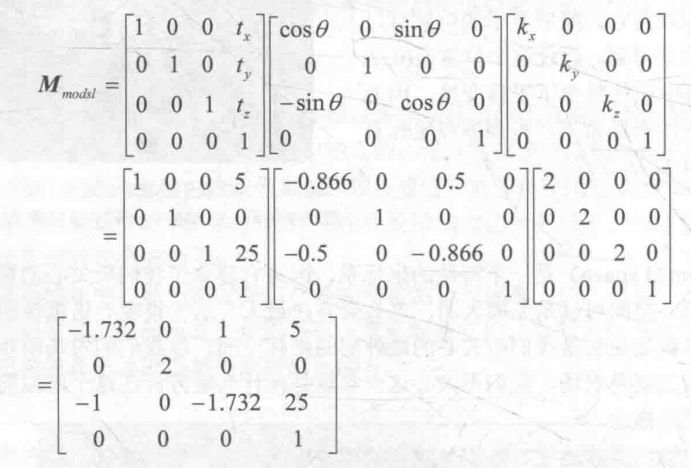
也就是说,该模型下的所有子对象都会被施加这个变换。那么鼻子的位置坐标右乘就得到鼻子在世界坐标系中的位置:
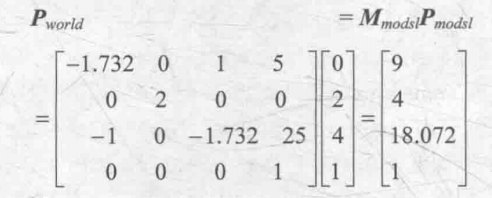
WORLD->VIEW
之前理解VIEW空间比较难,现在知道Unity中的摄像机对象就清楚多了,要做的就是将世界坐标系中的物体再次变换到摄像机的观察空间中,这里需要主要,Unity中相机的观察空间使用的是右手坐标系,而世界空间使用的是左手坐标系,也就是Z轴方向相反,这两种标准的坐标系是不能通过平移、旋转转换的,你可以试着将左手和右手比成坐标系并尝试,肯定会发现它们总是有一个轴是相对的。唯一的方式就是将Z轴取反,统一到右手坐标系下,然后才能使用平移和旋转变换。
VIEW空间使用的坐标系以摄像机为原点,摄像机的后方、上方、右方分别作为z轴、y轴、x轴的正方向,原本我们游戏对象的前方是z轴正方向。为了得知这个变化矩阵,我们先考虑摄像机目前的情况,它从世界坐标系中的原点开始,先绕x轴旋转30度,然后平移到[0,10,-10],那么一开始物体在世界坐标系中,此时观察坐标和世界坐标重合,在物体位置不变的情况下,我们把摄像机在世界坐标下旋转+30度,那么物体相对于摄像机就旋转了-30度,平移同理,所以把摄像机的变换逆向过来就是世界坐标变换到观察坐标了。
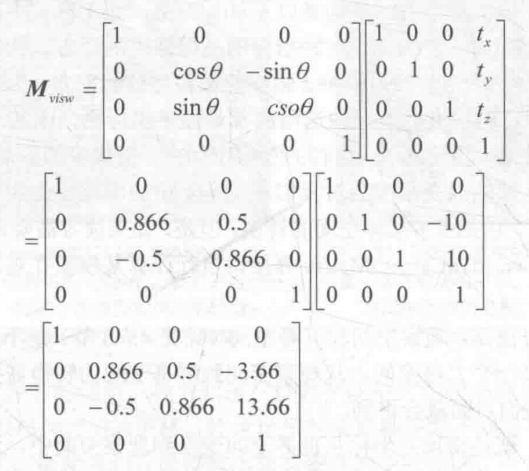
此时记得Z轴取反,这一步放在前面也行:
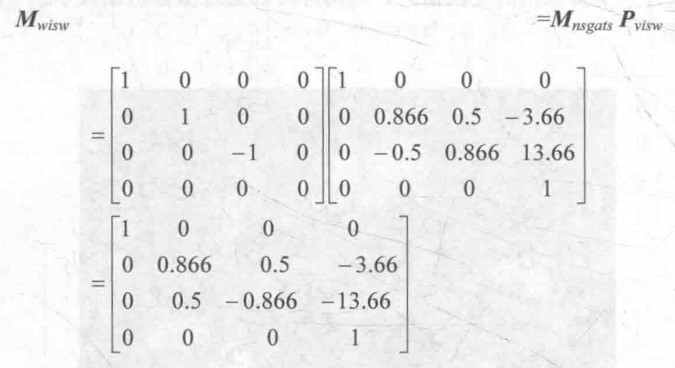
最后还是右乘本来鼻子的世界坐标,就得到鼻子在观察空间中的位置了。
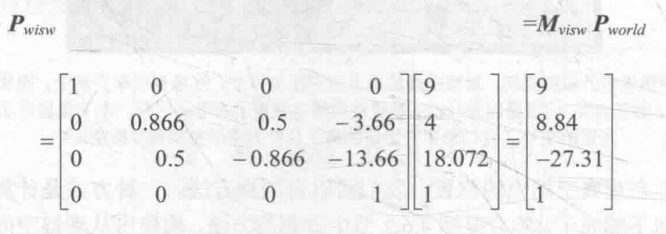
VIEW->CLIP
这里是透视投影和正交投影,推导还是在前面说的博客中。但是这里稍有不同,因为我们又一次改变了旋向性,回到了左手坐标系。此时靠近摄像机的点具有更小的z值。
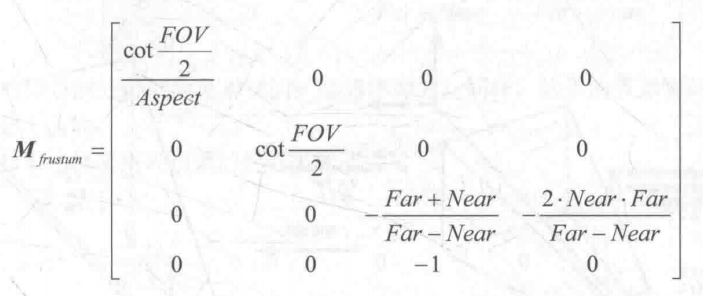
对应Unity摄像机的参数如下:
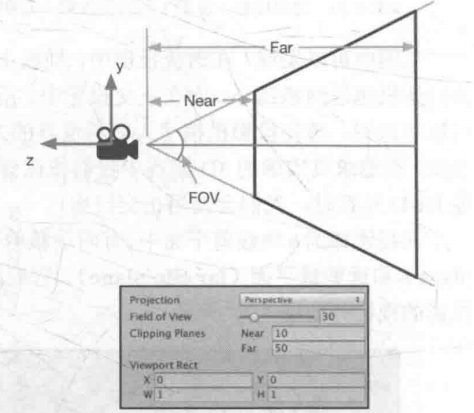
书中给出的是正交投影下的结果。正交是缩放加平移,最终矩阵如下:
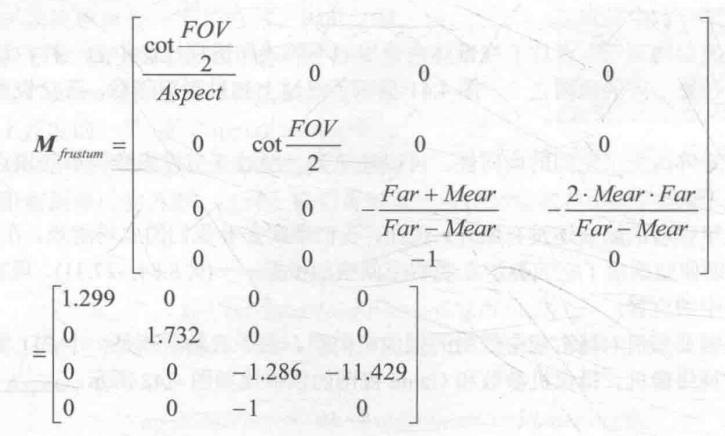
对应Unity摄像机的参数如下:
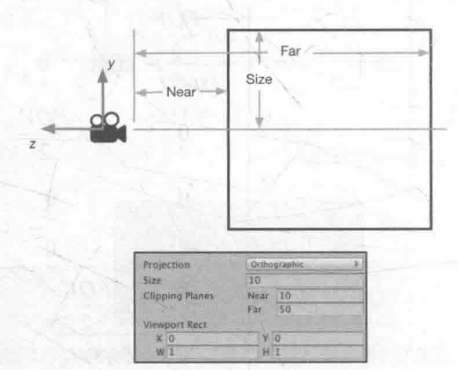
我们代入上面设置中的值计算,得到鼻子在裁剪空间中的坐标:
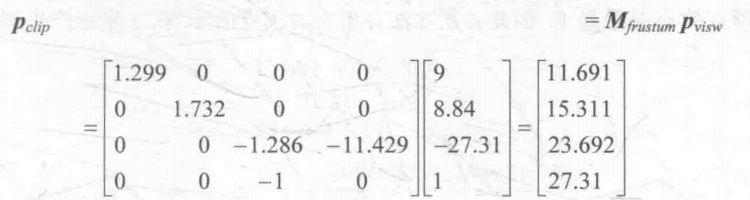
不过为了匹配不同的设备,对透视投影来说还要进行齐次除法,也就是除以最后一个分量,此时坐标变换到称为NDC的空间,坐标值在[-1,1]中,而正交投影由于已经缩放了所以不起作用。
CLIP->SCREEN
投影后我们得到的是标准的[-1,1],此时需要进一步映射到屏幕像素上,这里就比较简单了,对xy使用下面的公式:
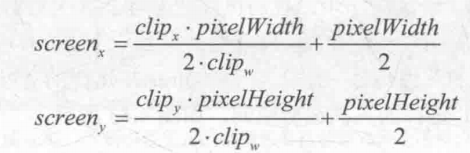
此时屏幕左下角是(0,0),右上角和分辨率有关,其中$clip_w$实际上就是齐次除法。对于z分量我们需要进行深度测试之类的工作,所以还是要保留。最终得到鼻子在400*300屏幕上的像素位置:
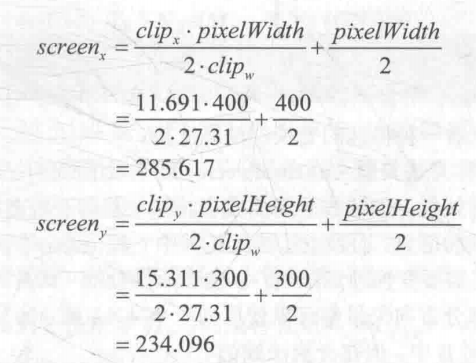
最后,我们以后还会用到法线变换,这里暂且不说。当然使用Unity Shader后我们不必自己编写这么复杂的过程了,Unity提供了一系列的变换函数,调用它们即可。阅读书中补充内容深感这部分内容复杂,还是要抽空看虎书,由于后面很多内容都是变换,这些空间及其坐标发生了什么变化非常有必要清楚地认识,例如在某个阶段顶点或片元的齐次坐标取值范围如何。在没有大的影响下,我们还是先认识如何写Shader。
开始使用Unity Shader
顶点和片元着色器的创建
Unity中使用ShaderLab作为跨平台Shader开发的语言体系,提供了许多封装好的工具函数处理底层逻辑。通过使用Unity Shader编写ShaderLab,可以方便地修改可编程管线。
要编写Shader Lab,首先需要建立材质,然后让材质使用当前的Unity Shader。材质是体现物体对光照反射的数据集,读取材质信息后Shader才能实现光照信息的交互。因此要使用Shader必须有一个材质,而材质又体现在实际的游戏对象上。因此我们先在Unity中创建场景,将Window/Lighting/Skybox设置为None,然后进行以下步骤:
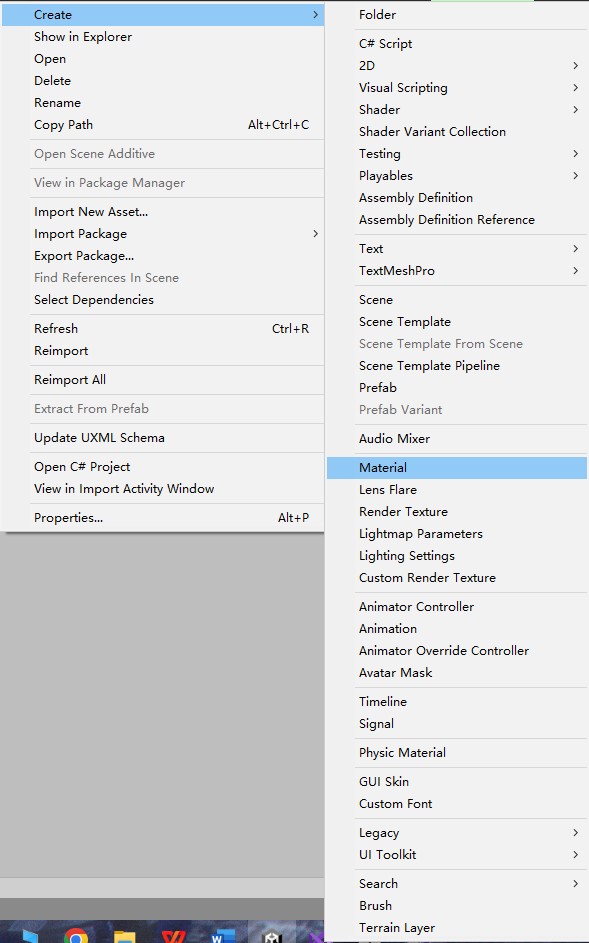
- 在Assets或者Project窗口/Create/Material,命名为SimpleShaderMat;在场景中创建一个Sphere,将这个SimpleShaderMat文件拖拽到场景中目标物体或者在物体的Mseh Renderer组件中赋值;默认情况下,新建材质会使用Standard Shader,一种基于物理模拟的渲染。
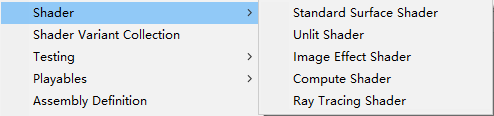
Assets或者Project窗口/Create/Shader;Unity提供四种Unity Shader模板,Standard Surface Shader包含标准光照模型,Unlit Shader产生一个不含光照但包含烟雾的基本着色器,Image Effect Shader提供实现各种屏幕后处理效果的基本模板,Compute Shader提供典型的表面着色器的实现方法,这里我们不适用模板,创建后命名为SimpleShader,删除文件中所有内容。在材质的属性菜单中选择使用的Shader;
然后我们重新打开Simple Shader,输入下面的代码:
1 | 1. shader "Custom/Simple Shader" |
保存后回到Unity,看到场景中的球体变成了白色,材质球也是白色的。其中,第一行定义了Shader的名称,””定义在Shader栏中出现的位置。接下来是SubShader,其中定义一个Pass语义块,使用CGPROGRAM和ENDCG包裹了CG代码。然后#开头的两个字符指定了顶点着色器和片元着色器对应的函数。这里语法类似C语言,不过vert函数的参数我们使用了语义POSITION和SV_POSITION,前者表示将顶点的坐标填充到输入参数v中,后者表示该函数输出是一个系统值,顶点着色器处理后应该是裁剪空间中的顶点坐标。该函数只有一行代码,就是使用MVP变换矩阵,将顶点从模型空间转换到裁剪空间。
frag函数没有输入,SV_Target表示这个函数的输出是系统值,要将这个值存储到一个渲染目标中,这里对应默认帧缓存,可以说是像素的值。该函数返回一个fixed4类型的变量,代表颜色值。
最后是FallBack语句,告诉Unity如果没有可用的SubShader就采用漫反射这个简单的着色器。
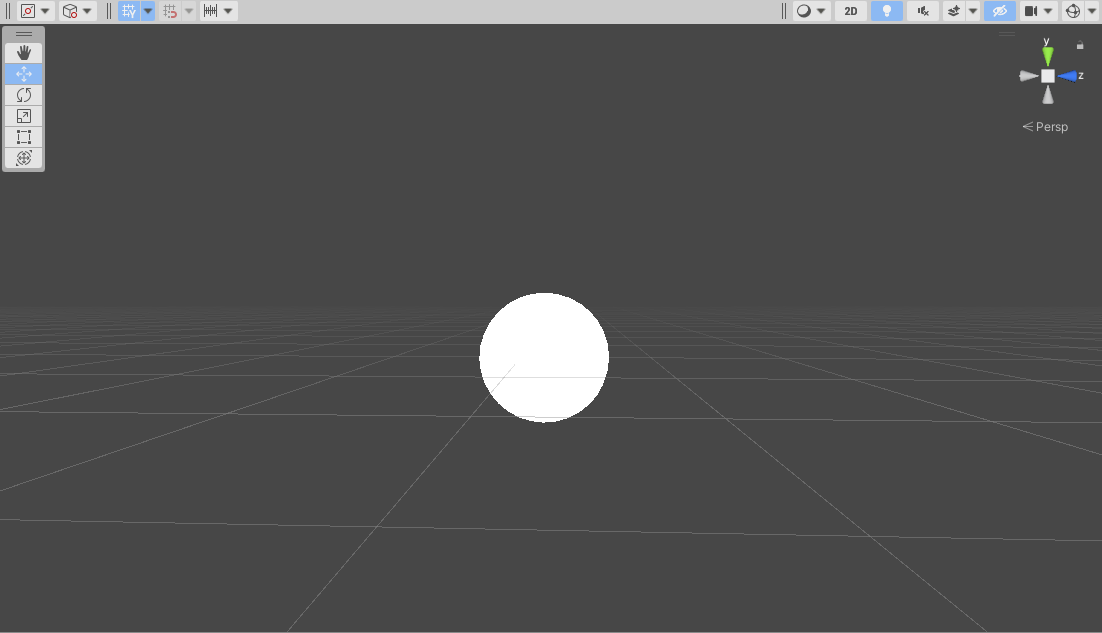
使用Properties和语义
之前我们知道材质面板中会显示能够修改的属性,它们和Unity脚本中的序列化很类似,设置属性后就可以才材质面板中实时调节,观察效果。我们修改代码为下面这样:
1 | 1. shader "Custom/Simple Shader" |
可以看到我们使用Properties语义块定义了一个属性_Clolor,它的性质是一个颜色拾取器,然后我们进一步在Pass中用同样的名字命名,就可以在CG代码块中访问了。此外可以看到,我们使用了两个结构体来存储顶点和片元的一些属性,方式是使用语义,Unity会根据这些语义来填充结构体的成员,vert函数作为顶点着色器,负责将顶点数据传递给片元,我们通过流水线知道这其中发生了插值,一个片元对应三个顶点,它们的重心插值就是片元的值,所以不论其中如何,顶点着色器中仍然给v2f赋值了,在片元着色器中我们返回这个顶点着色器中计算的颜色值,就得到了下面的图像,你可以思考下其中的流程。
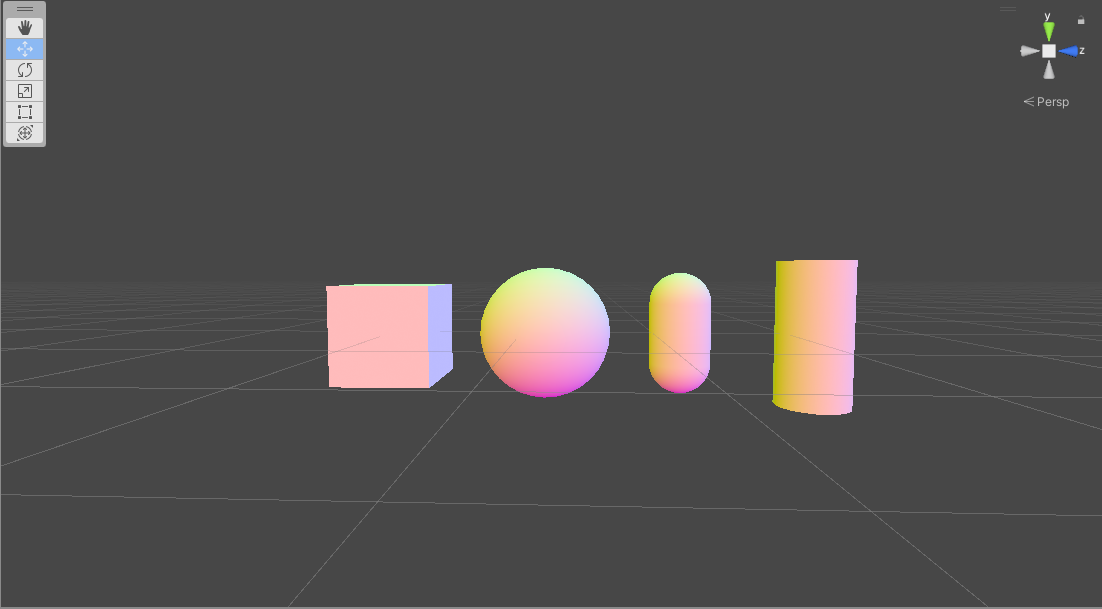
那什么是语义?它实际上就是赋值给Shader输入和输出的字符串,表达这个参数对应什么。有一些语义使用SV开头,代表System Value,这些值不可随意赋值,具有特殊含义,因为流水线会使用它们进行计算,DX10中更新了这些SV语义,也导致一些平台上的差异,例如前面POSITION在PS4上就必须指明是SV_POSITION才行。下面是一些常用语义的含义:
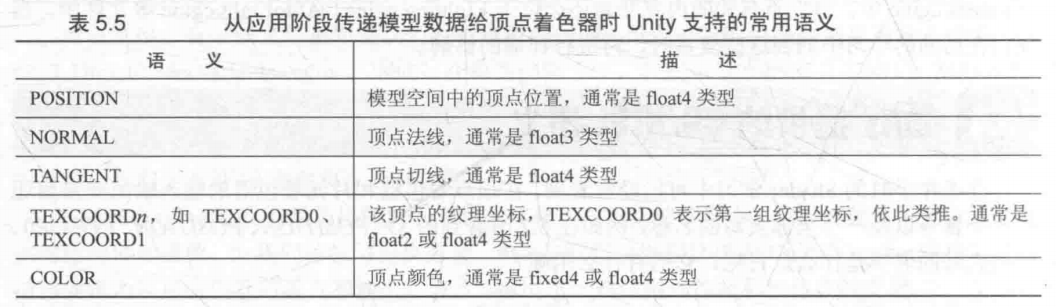
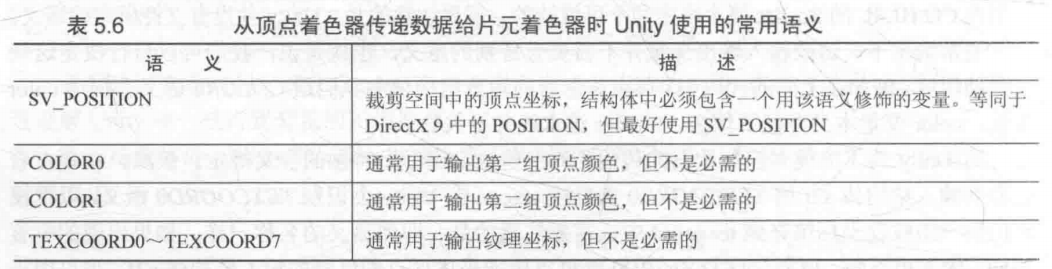

读懂上面的代码后,我们可以正式进入光照部分了。